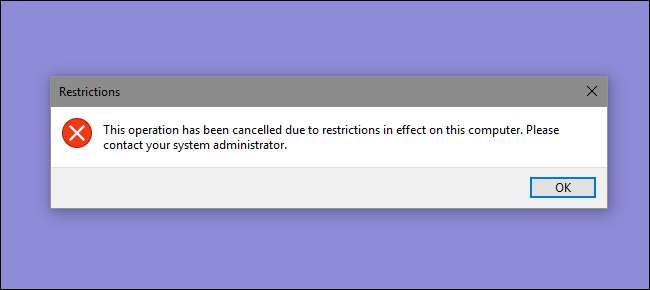
Se desideri limitare le app che un utente può eseguire su un PC, Windows ti offre due opzioni. Puoi bloccare le app che non desideri vengano eseguite da un utente oppure limitarle all'esecuzione solo di app specifiche. Ecco come farlo.
RELAZIONATO: Come utilizzare Ripristino configurazione di sistema in Windows 7, 8 e 10
NOTA: assicurati assolutamente di apportare modifiche a un account utente che desideri effettivamente limitare e di avere sempre a disposizione un account amministrativo illimitato per annullare tali modifiche. Ciò è particolarmente vero se stai limitando gli utenti a un set specifico di app, poiché tali utenti perderanno l'accesso anche a strumenti come l'Editor del Registro di sistema e l'Editor Criteri di gruppo locali. Se applichi accidentalmente delle restrizioni al tuo account amministrativo, l'unico modo che abbiamo trovato per annullare le modifiche è eseguire Ripristino configurazione di sistema andando su Impostazioni> Aggiornamento e sicurezza> Ripristino e facendo clic sul pulsante "Riavvia ora" in Avvio avanzato. Da lì, puoi trovare l'impostazione per eseguire Ripristino configurazione di sistema dopo un riavvio, poiché non sarai in grado di eseguire Ripristino configurazione di sistema normalmente. Per questo motivo, anche noi consigliamo vivamente creazione di un punto di ripristino prima di apportare qualsiasi modifica qui.
Utenti domestici: blocca o limita le app modificando il registro
Per bloccare o limitare le app nell'edizione Home di Windows, dovrai immergerti nel registro di Windows per apportare alcune modifiche. Il trucco qui è che ti consigliamo di accedere come l'utente a cui desideri apportare modifiche per e quindi modificare il registro mentre si è connessi al proprio account. Se hai più utenti per i quali desideri modificare, dovrai ripetere la procedura per ogni utente.
Avviso standard: l'Editor del Registro di sistema è uno strumento potente e un suo utilizzo improprio può rendere il sistema instabile o addirittura inutilizzabile. Questo è un trucco piuttosto semplice e finché ti attieni alle istruzioni, non dovresti avere problemi. Detto questo, se non ci hai mai lavorato prima, considera di leggere come utilizzare l'Editor del Registro di sistema prima di iniziare. E sicuramente eseguire il backup del registro (e il tuo computer !) prima di apportare modifiche.
RELAZIONATO: Imparare a usare l'editor del registro come un professionista
Blocca alcune app tramite il registro
Innanzitutto, dovrai accedere a Windows utilizzando l'account utente per il quale desideri bloccare le app. Apri l'Editor del Registro di sistema premendo Start e digitando "regedit". Premi Invio per aprire l'Editor del Registro di sistema e autorizzarlo ad apportare modifiche al tuo PC.
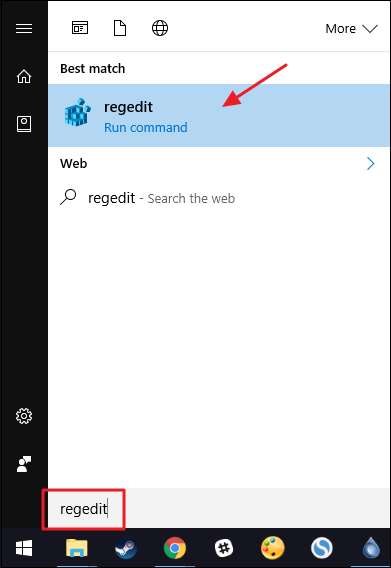
Nell'Editor del Registro di sistema, utilizza la barra laterale sinistra per accedere alla seguente chiave:
HKEY_CURRENT_USER \ SOFTWARE \ Microsoft \ Windows \ CurrentVersion \ Policies
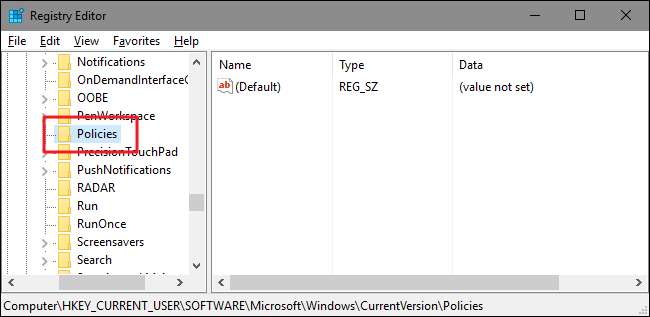
Successivamente, creerai una nuova sottochiave all'interno di
Politiche
chiave. Fare clic con il pulsante destro del mouse su
Politiche
chiave, scegli Nuovo> Chiave, quindi assegna un nome alla nuova chiave
Esploratore
.
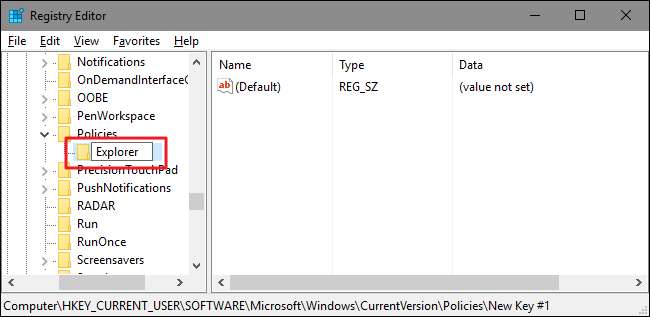
Successivamente creerai un valore all'interno del nuovo
Esploratore
chiave. Fare clic con il pulsante destro del mouse su
Esploratore
e scegli Nuovo> Valore DWORD (32 bit). Assegna un nome al nuovo valore
DisallowRun
.
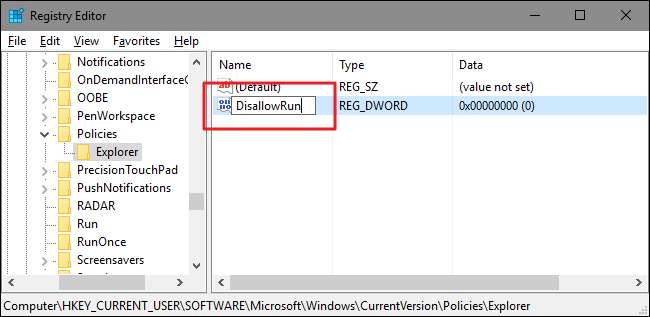
Fare doppio clic sul nuovo file
DisallowRun
valore per aprire la sua finestra di dialogo delle proprietà. Modificare il valore da 0 a 1 nella casella "Dati valore", quindi fare clic su "OK".
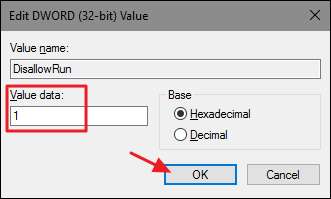
Tornando alla finestra principale dell'Editor del Registro di sistema, ora creerai una nuova sottochiave all'interno del file
Esploratore
chiave. Fare clic con il pulsante destro del mouse su
Esploratore
chiave e scegli Nuovo> Chiave. Assegna un nome alla nuova chiave
DisallowRun
, proprio come il valore che hai già creato.
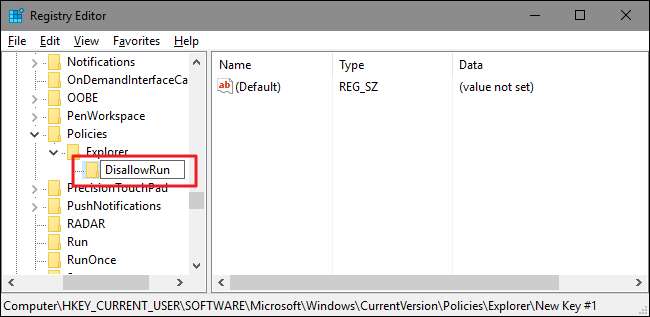
Ora è il momento di iniziare ad aggiungere le app che desideri bloccare. Lo farai creando un nuovo valore di stringa all'interno di
DisallowRun
chiave per ogni app che desideri bloccare. Fare clic con il pulsante destro del mouse su
DisallowRun
valore e quindi scegliere Nuovo> Valore stringa. Denominerai questi valori con numeri semplici, quindi assegna al primo valore che crei "1".
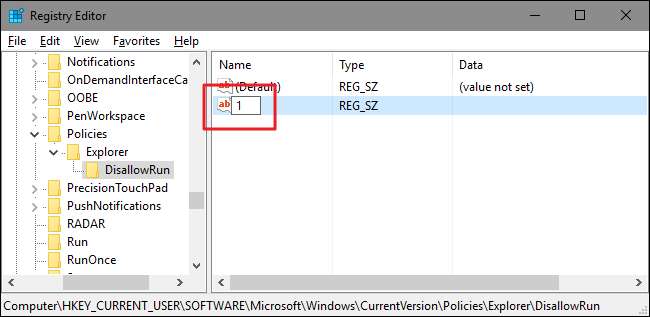
Fare doppio clic sul nuovo valore per aprire la finestra di dialogo delle proprietà, digitare il nome dell'eseguibile che si desidera bloccare nella casella "Dati valore" (ad es.
notepad.exe
), quindi fare clic su "OK".

Ripetere questo processo, denominando il secondo valore di stringa "2" e il terzo "3" e così via, quindi aggiungendo i nomi dei file eseguibili che si desidera bloccare a ciascun valore.
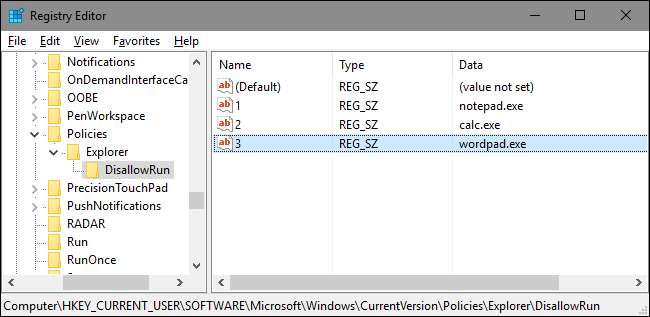
Quando hai finito, puoi riavviare Windows, accedere a quell'account utente e quindi testare le cose provando a eseguire una di quelle app. Dovresti vedere una finestra pop-up "Restrizioni" che ti informa che non puoi eseguire l'app.

RELAZIONATO: Come creare i propri hack del registro di Windows
Dovrai ripetere questa procedura per ogni account utente per il quale devi bloccare le app. Tuttavia, se blocchi le stesse app per più account utente, puoi sempre
crea il tuo hack del registro
esportando il file
DisallowRun
key dopo aver configurato il primo account utente e averlo importato dopo aver effettuato l'accesso a ciascun account successivo.
Se desideri modificare l'elenco delle app bloccate, torna al file
DisallowRun
chiave e apportare le modifiche desiderate. Se desideri ripristinare l'accesso a tutte le app, puoi eliminare l'intero file
Esploratore
chiave che hai creato, insieme a
DisallowRun
sottochiave e tutti i valori. Oppure puoi semplicemente tornare indietro e modificare il valore di
DisallowRun
valore che hai creato da 1 a 0, disattivando efficacemente il blocco delle app lasciando l'elenco delle app in posizione se desideri riattivarlo in futuro.
Blocca solo alcune app tramite il registro
Limitare gli utenti a eseguire solo determinate app nel registro segue quasi esattamente la stessa procedura del blocco di app specifiche. Dovrai nuovamente accedere a Windows utilizzando l'account utente che desideri modificare. Avvia l'Editor del Registro di sistema e poi vai alla seguente chiave:
HKEY_CURRENT_USER \ SOFTWARE \ Microsoft \ Windows \ CurrentVersion \ Policies
Fare clic con il pulsante destro del mouse su
Politiche
chiave, scegli Nuovo> Chiave, quindi assegna un nome alla nuova chiave
Esploratore
.
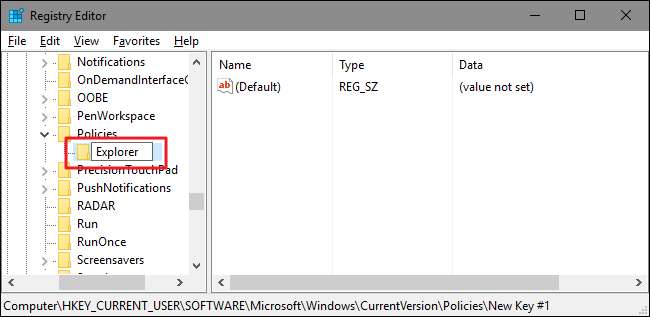
Successivamente creerai un valore all'interno del nuovo
Esploratore
chiave. Fare clic con il pulsante destro del mouse su
Esploratore
e scegli Nuovo> Valore DWORD (32 bit). Assegna un nome al nuovo valore
RestrictRun
.
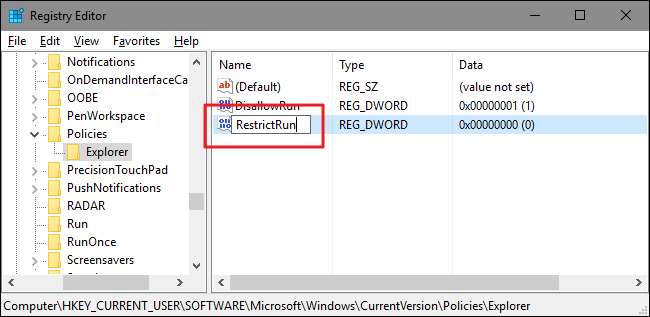
Fare doppio clic sul nuovo file
RestrictRun
valore per aprire la sua finestra di dialogo delle proprietà. Modificare il valore da 0 a 1 nella casella "Dati valore", quindi fare clic su "OK".
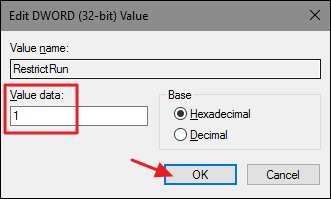
Tornando alla finestra principale dell'Editor del Registro di sistema, ora creerai una nuova sottochiave all'interno del file
Esploratore
chiave. Fare clic con il pulsante destro del mouse su
Esploratore
chiave e scegli Nuovo> Chiave. Assegna un nome alla nuova chiave
RestrictRun
, proprio come il valore che hai già creato.
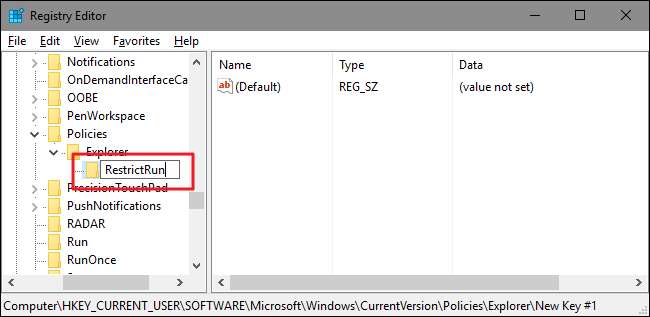
Ora aggiungerai app a cui l'utente è autorizzato ad accedere. Crea un nuovo valore di stringa all'interno del file
RestrictRun
chiave per ogni app che desideri bloccare. Fare clic con il pulsante destro del mouse su
RestrictRun
valore e quindi scegliere Nuovo> Valore stringa. Denominerai questi valori con numeri semplici, quindi assegna al primo valore che crei "1".

Fare doppio clic sul nuovo valore per aprire la finestra di dialogo delle proprietà, digitare il nome dell'eseguibile che si desidera bloccare nella casella "Dati valore" (ad es.
notepad.exe
), quindi fare clic su "OK".

Ripetere questo processo, denominando i valori "2", "3" e così via, quindi aggiungendo i nomi dei file eseguibili che si desidera consentire all'utente di eseguire a ciascun valore.
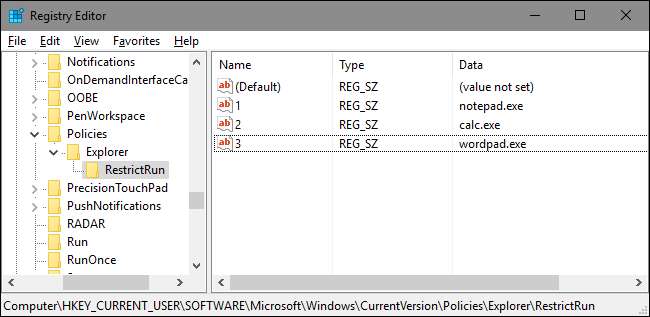
Quando hai finito, riavvia Windows, accedi di nuovo a quell'account utente e prova le tue impostazioni. Dovresti essere in grado di eseguire solo app a cui hai esplicitamente consentito l'accesso. Dovrai ripetere la procedura con ogni account utente per il quale desideri limitare le app o crea il tuo hack del registro è possibile utilizzare per applicare le impostazioni a ciascun utente più rapidamente.
Per annullare le modifiche, puoi eliminare il file
Esploratore
chiave che hai creato (insieme al file
RestrictRun
sottochiave e tutti i valori) oppure puoi impostarlo
RestrictRun
valore che hai creato di nuovo a 0, disattivando l'accesso limitato.
Utenti Pro ed Enterprise: blocca o limita le app con l'Editor Criteri di gruppo locali
Se utilizzi la versione Pro o Enterprise di Windows, bloccare o limitare le app può essere un po 'più semplice perché puoi utilizzare l'Editor Criteri di gruppo locali per eseguire il lavoro. Un grande vantaggio è che puoi applicare le impostazioni dei criteri ad altri utenti, o anche a gruppi di utenti, senza dover accedere come ogni utente per apportare le modifiche come fai quando apporti queste modifiche con l'Editor del Registro di sistema.
L'avvertenza qui è che dovrai eseguire una piccola configurazione aggiuntiva creando prima un oggetto criterio per quegli utenti. Puoi leggere tutto su questo nel nostro guida all'applicazione delle modifiche ai Criteri di gruppo locali a utenti specifici . Dovresti anche essere consapevole che i criteri di gruppo sono uno strumento piuttosto potente, quindi vale la pena dedicare un po 'di tempo impara cosa può fare . Inoltre, se sei su una rete aziendale, fai un favore a tutti e verifica prima con il tuo amministratore. Se il tuo computer di lavoro fa parte di un dominio, è anche probabile che faccia parte di un criterio di gruppo di dominio che sostituirà comunque il criterio di gruppo locale.
RELAZIONATO: Come applicare modifiche ai criteri di gruppo locali a utenti specifici
Il processo per consentire o limitare le app con l'Editor Criteri di gruppo locali è quasi identico, quindi ti mostreremo come limitare gli utenti a eseguire solo determinate app qui e ti limiteremo a sottolineare le differenze. Inizia trovando il file MSC che hai creato per il controllo delle politiche per quei particolari utenti. Fare doppio clic per aprirlo e consentirgli di apportare modifiche al PC. In questo esempio, ne stiamo utilizzando uno che abbiamo creato per applicare la norma a tutti gli account utente non amministrativi.
Nella finestra Criteri di gruppo per tali utenti, sul lato sinistro, visualizzare in dettaglio Configurazione utente> Modelli amministrativi> Sistema. Sulla destra, trova l'impostazione "Esegui solo applicazioni Windows specificate" e fai doppio clic su di essa per aprire la sua finestra di dialogo delle proprietà. Se desideri bloccare applicazioni specifiche anziché limitarle, apri invece l'impostazione "Non eseguire applicazioni Windows specificate".
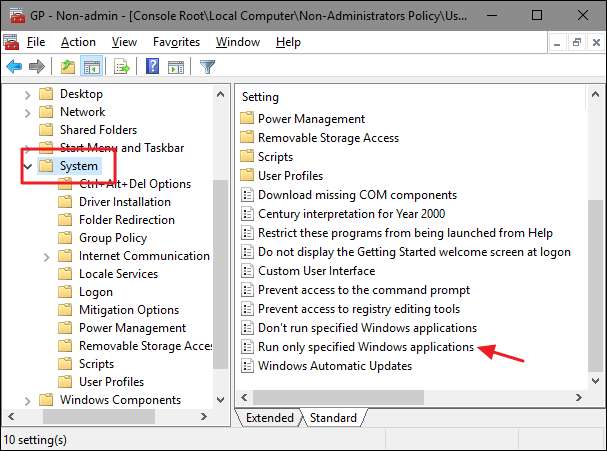
Nella finestra delle proprietà che si apre, fare clic sull'opzione "Abilitato" e quindi fare clic sul pulsante "Mostra".
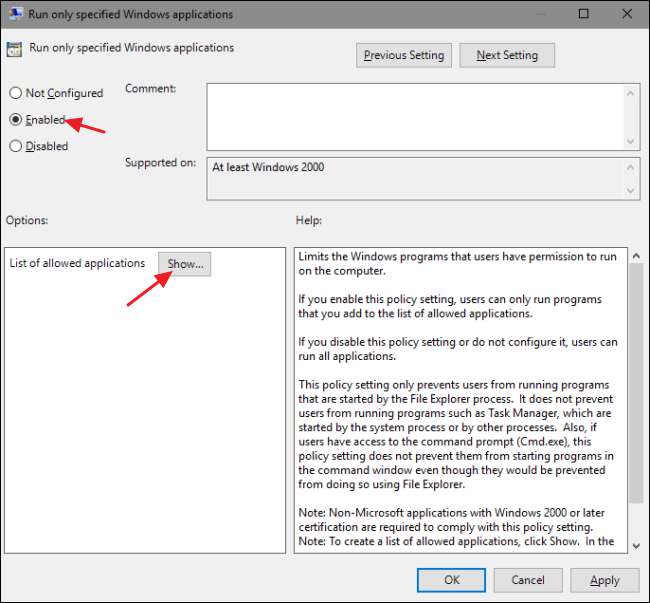
Nella finestra "Mostra contenuto", fai clic su ciascuna riga dell'elenco e digita il nome dell'eseguibile che desideri che gli utenti possano eseguire (o il nome delle app che desideri bloccare se è quello che stai facendo invece). Quando hai finito di creare l'elenco, fai clic su "OK".
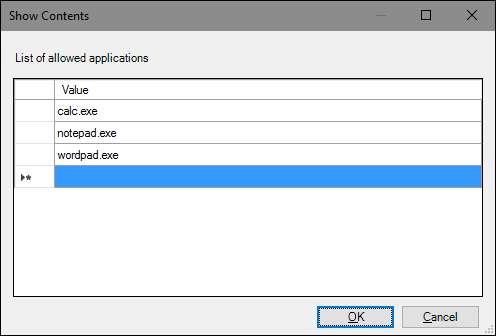
È ora possibile uscire dalla finestra Criteri di gruppo locali. Per testare le modifiche, accedi con uno degli account utente interessati e prova ad avviare un'app a cui l'utente non dovrebbe avere accesso. Invece di avviare l'app, dovresti vedere un messaggio di errore.

Se desideri disabilitare le modifiche, torna all'editor Criteri di gruppo locali facendo nuovamente doppio clic sul file MSC. Questa volta, modifica le opzioni "Esegui solo applicazioni Windows specificate" o "Non eseguire applicazioni Windows specificate" in "Disabilitato" o "Non configurato". Questo disattiverà completamente l'impostazione. Reimposterà anche il tuo elenco di app, quindi se desideri riattivarlo, dovrai ridigitare l'elenco.







